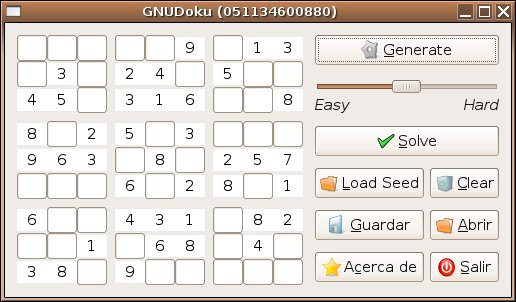start => aplicaciones
Juegos
¿Cómo instalar Doom3?
* Descarga el ejecutable del juego doom3-linux-1.1.1286.x86.run de esta dirección ftp://ftp.idsoftware.com/idstuff/doom3/linux/
$ sh doom3-linux-1.1.1286.x86.run
PAK000.pk4
PAK001.pk4
PAK002.pk4
PAK003.pk4
| Para poder jugar con el juego en castellano |
| Copia el fichero zpak000.pk4 en el mismo directorio conde has copiado el resto de ficheros pk4 |
Como último detalle, una vez hayamos configurado el juego a nuestro gusto ( tamaño ventanas, nombre jugador, etc... ) se habrá creado un directorio llamado .doom3 en nuestro $HOME. Veréis que uno de los ficheros dentro de $HOME/.doom3/base se llama DoomConfig.cfg Este fichero hay que editarlo y donde pone
seta sys_lang \"english\"
Hay que poner
seta sys_lang \"spanish\"
Una vez dentro del juego pedirá la clave que, en caso de haber instalado la versión arriba nombrada y no tener dicho serial, tendremos que dar clic en el botón de Cancelar.
Si el sonido presenta distorsión sólo habrá que reiniciar el juego de la siguiente forma:
doom3 +set s_driver oss
Claro, habrá que tener instalado OSS en nuestra máquina.
— Gabriel Molina 2005/03/03 13:12
— Gerson Montenegro 2005/11/15 08:04
¿Cómo jugar a juegos de SuperNintendo?
¿Cómo instalar Frozen Bubble?
$ sudo aptitude install frozen-bubble
— Manuel Gomez 2005/04/15 10:50
¿Cómo instalar SuperTux?
$ sudo aptitude install supertux
| Menu Editor |
| Name: | SuperTux |
| Comment: | Clon de SuperMario pero con la mascota de LiNUX, muy entretenido |
| Command: | supertux |
| Icon: | Pulsa en el botón y añade el que quieras |
| Category: | Elige la categoría Juegos |
— Iván Alcaraz 2005/04/29 13:28
¿Cómo instalar TuxRacer?
$ sudo aptitude install tuxracer tuxracer-extras
| Menu Editor |
| Name: | TuxRacer |
| Comment: | Juego 3D de “bajada de pistas” con TuX |
| Command: | tuxracer |
| Icon: | Pulsa en el botón y añade el que quieras |
| Category: | Elige la categoría Juegos |
* Aplicaciones → Juegos → TuxRacer
— Iván Alcaraz 2005/04/29 13:28
¿Cómo usar el control de un xbox para jugar en Znes?
http://mx.geocities.com/dr_modding/usb_xbox.pdf
$ sudo aptitude install joystick
$ ve a la carpeta donde descargaste el driver
$ bunzip2 xpad.tar.bz2
$ tar xvf xpad.tar
$ cd xpad
$ sudo ./install.sh
$ jstest /dev/js0
Al usar este comando tienes ver algo como esto:
Joystick (X-Box pad) has 8 axes and 10 buttons. Driver version is 2.1.0.
Testing ... (interrupt to exit)
Axes: 0: 0 1: 0 2: 0 3: 0 4: 0 5: 0 6: 0 7:
0 Buttons: 0:off 1:off 2:off 3:off 4:off 5:off 6:off 7:off 8:off
9 Axes: 0: 0 1: 0 2: 0 3: 0 4: 0 5: 0 6: 0 7:
0 Buttons: 0:off 1:off 2:off 3:off 4:off 5:off
este texto tiene que cambiar cada vez que presionas algún botón del control, si falla prueba:
jstest /dev/js1
ó
jstest /dev/js2
Ahora solo basta configurar los botones en el Znes y a jugar se ha dicho.
— Ángel Víctor Gámez Guinto 2005/05/15 00:52 —
¿Cómo instalar el Mupen 64 (emulador del N64)?
Nota:: Para correr estos juegos necesitas una maquina muy robusta, es decir con una buena tarjeta de video.
$ sudo aptitude install libgtk1.2
$ wget -c http://mupen64.emulation64.com/files/0.5/mupen64-0.5.tar.bz2
$ tar jxvf mupen64-0.5.tar.bz2
$ sudo mv muppen64-0.5/ /opt/
$ sudo mv /opt/mupen64-0.5/mupen64_icon.png /usr/share/pixmaps
| Menu Editor |
| Name: | Mupen64 |
| Comment: | Emulador de N64 |
| Command: | /opt/mupen64-0.5/mupen64 |
| Icon: | Coloca el que mas te guste o el de mupen64 que ya esta instalado |
| Category: | Elige la categoría Juegos |
— Angel Gámez Guinto 2005/06/07 18:57
¿Cómo instalar el emulador de máquinas de juegos XMame?
$ sudo aptitude install xmame-x
$ sudo dpkg -i gxmame_0.35beta2-1_i386.deb
Está accesible en Aplicaciones → Juegos → GXMame.
Para instalar las ROMs, cópialas a un directorio que esté incluido en Opciones → Directorios → Rutas básicas de XMame → ROMs Path. Por defecto este directorio es el /usr/share/games/xmame/roms/ pero recomiendo usar uno que esté en tu propia cuenta de usuario para no estar liados con el tema de los permisos. Ese directorio que has creado lo tendrás que añadir a la lista.
— Gabriel Molina 2005/12/14 15:39 — Ismael Cantieri 2006/05/03 17:37
¿Cómo instalar el emulador de máquinas de juegos Zinc 1.1?
* Lee Notas Generales
Para instalar este sensacional emulador de juegos solamente necesitas:
wget http://www.emuhype.com/files/zinc11-lnx.tar.bz2
tar -xjf zinc11-lnx.tar.bz2
cd zinc
sudo mv *.so /usr/lib/
cd ..
sudo mv zinc /opt/
sudo ln -s /opt/zinc/zinc /bin/zinc
“”
Ahora solamente para utilizarlo en cualquier terminal hay que teclear:
zinc (numero de juego)
para ver la lista de juegos hay que teclear:
zinc --list-games
o simplemente necesitan teclear zinc para obtener todas las opciones para este emulador.
— Ángel Victor Gámez Guinto 2005/12/29 07:52
¿Cómo instalar el Enemy-Territory?
¿Cómo instalar el mod de Enemy-territory True Combat?
$ cd "directorio descargas"
$ sudo sh true.combat.elite_0.48-english-5.run
$ tc-elite
— Jose Luis 2005/11/18 22:58
¿Cómo instalar el MMORPG Planeshift?
$ sudo aptitude install dialog
’’
$ sudo sh PlaneShift_CBV0.3.011.linux.x86-2.run
$ sudo ln -s ~/planeshift/psclient /usr/bin/psclient
| Name: | Plansechift |
| Comment: | Planeshift MMORPG |
| Command: | psclient |
| Icon: | Pulsa en el botón para buscar un icono al programa |
Mas información en la guia del jugador
— marc garcia 2005/10/22 05:07
¿Cómo instalar el juego de estrategia Battle for Wesnoth?
$ sudo aptitude install wesnoth
— marc garcia 2005/10/22 05:07
¿Cómo instalar el juego GNUDoku?
$ sudo dpkg -i gnudoku_0.93-1_i386_breezy.deb
* Es posible que al instalar el paquete de algún problema de dependencias por que le falta alguna librería. Es ese caso hay que \”reinstalarlo\” con aptitude para que resuelva e instale los paquetes necesarios de esta forma.
$ sudo aptitude install gnudoku
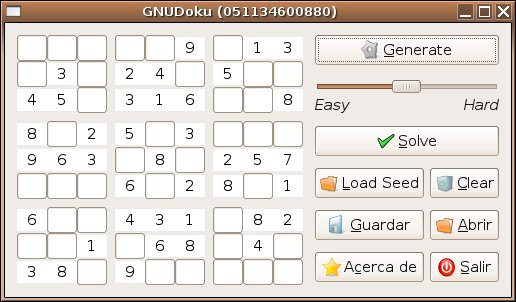
— Gabriel Molina 2005/12/14 14:52